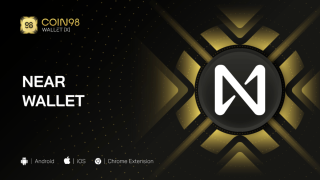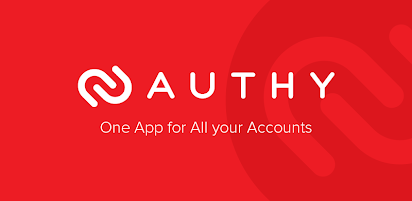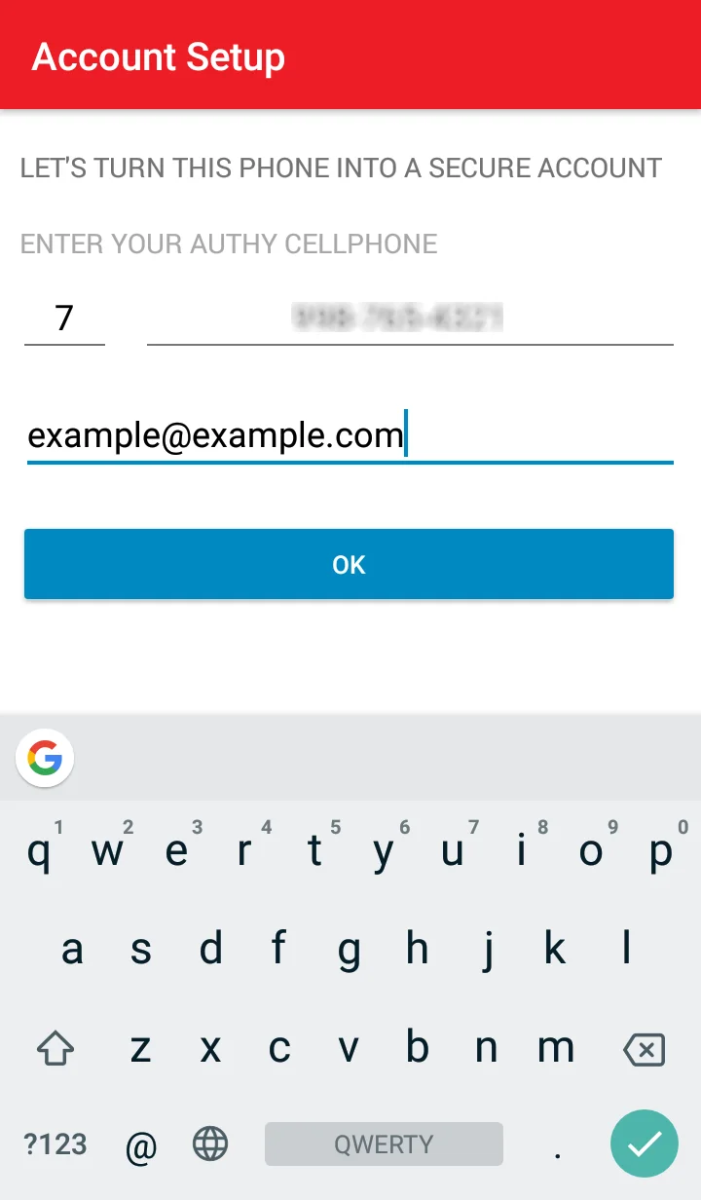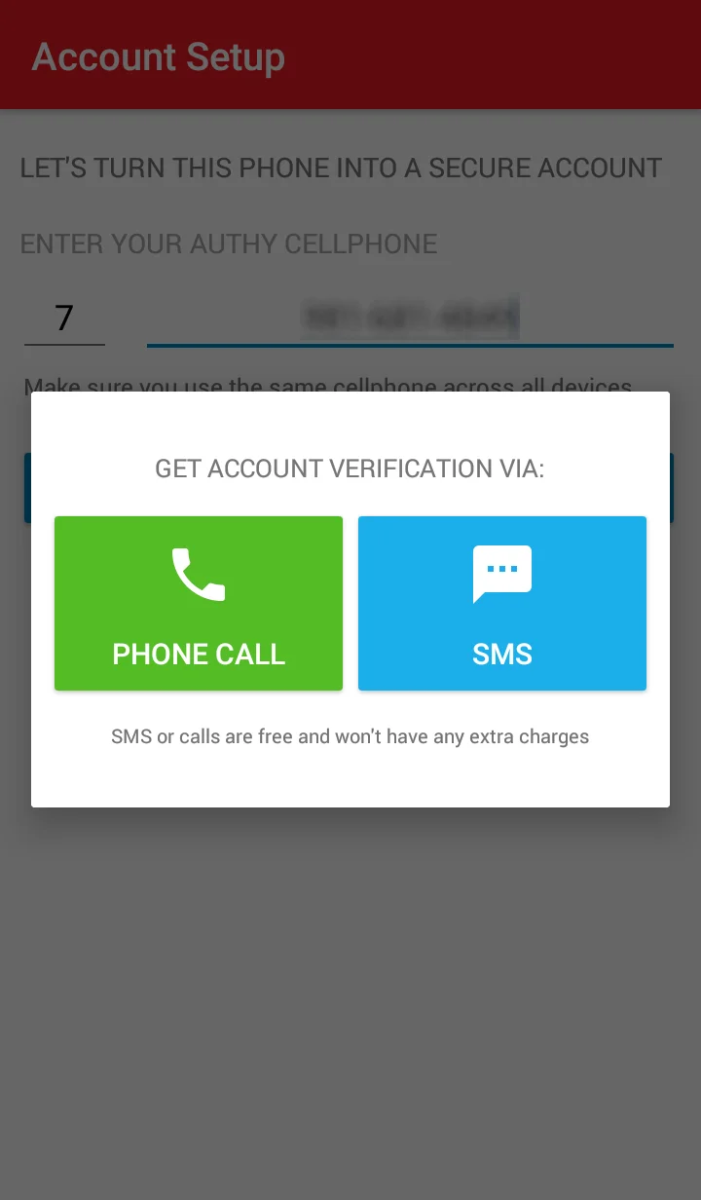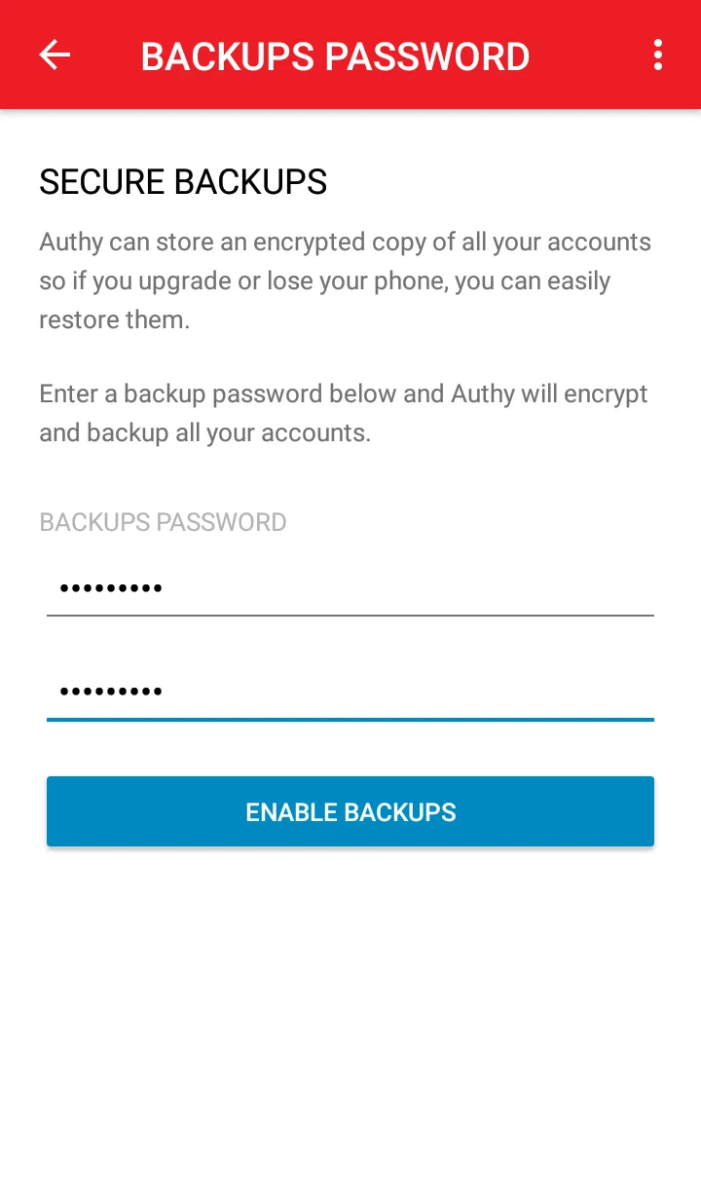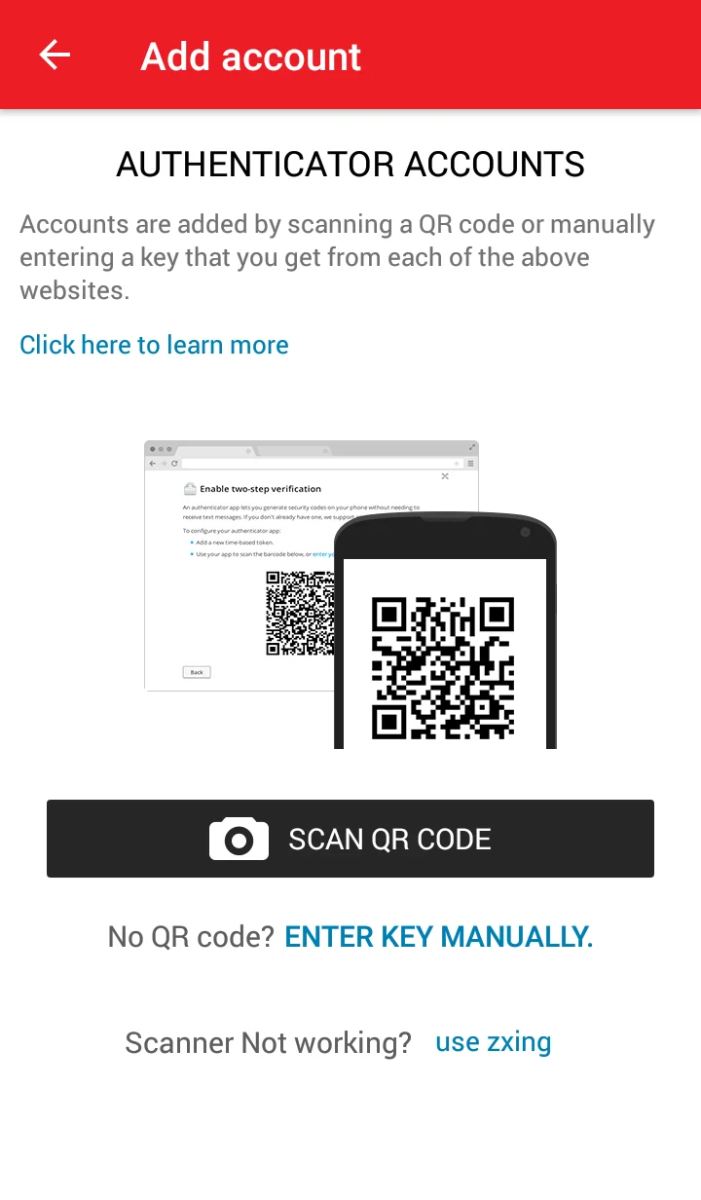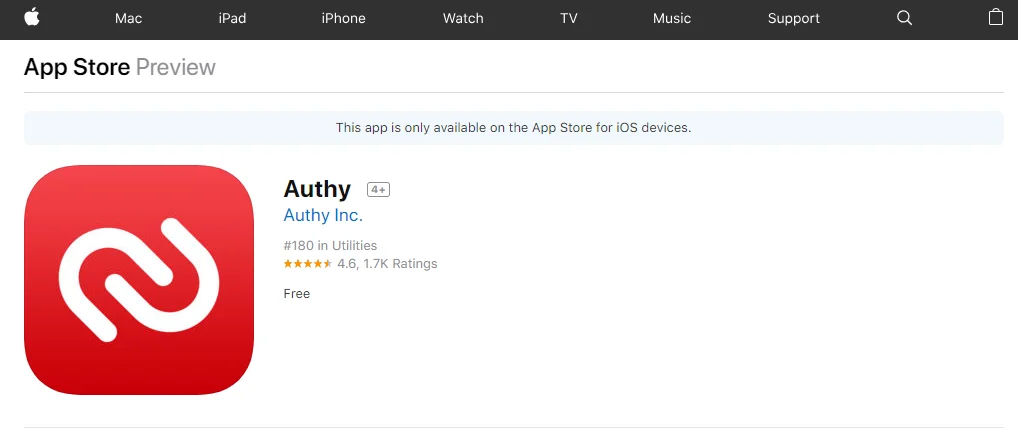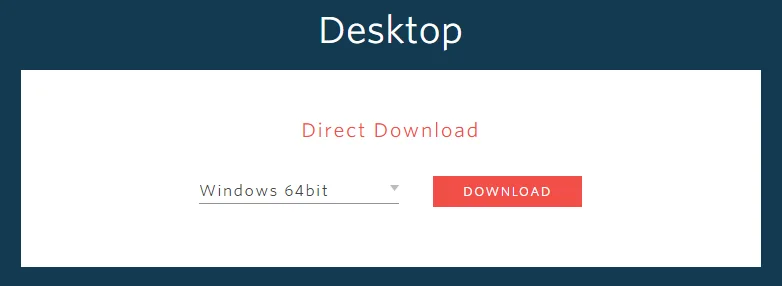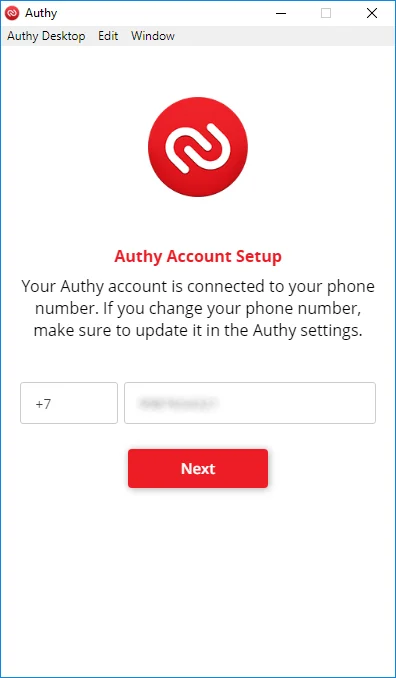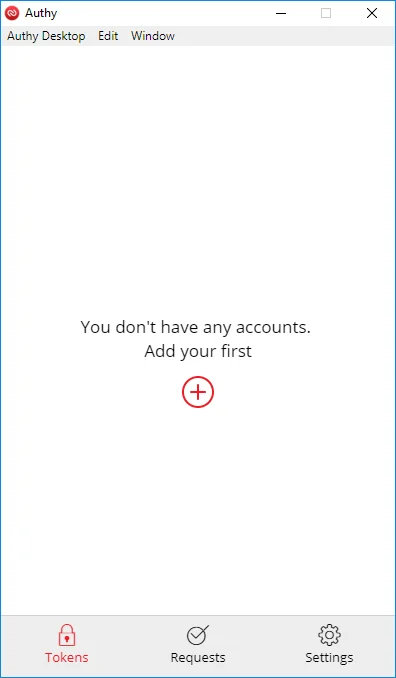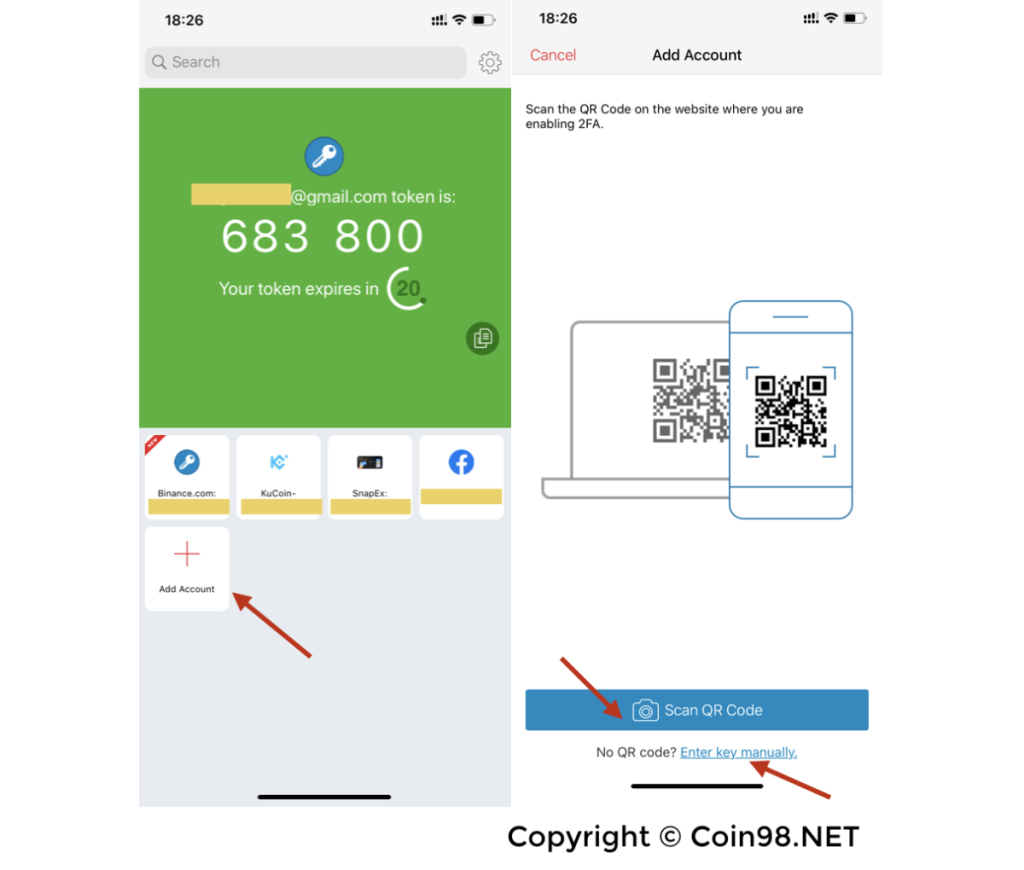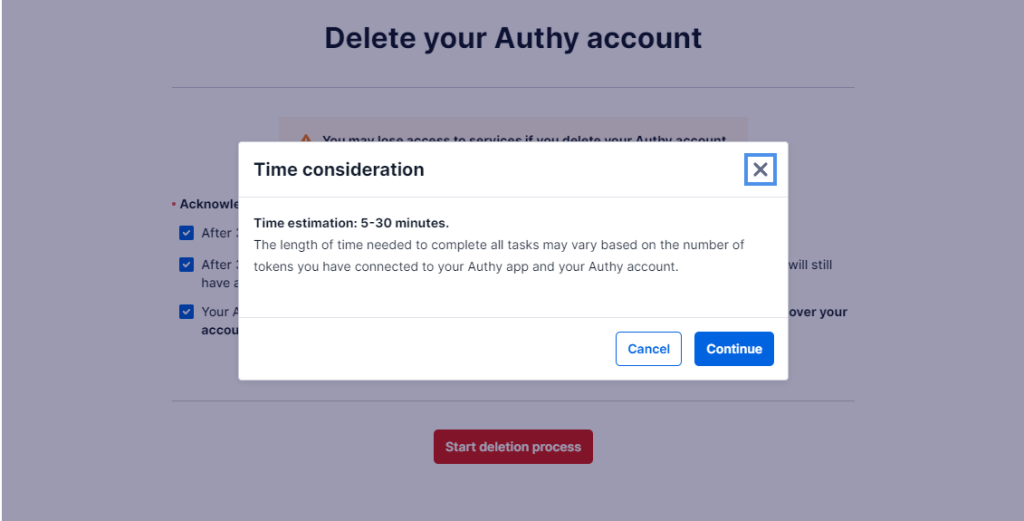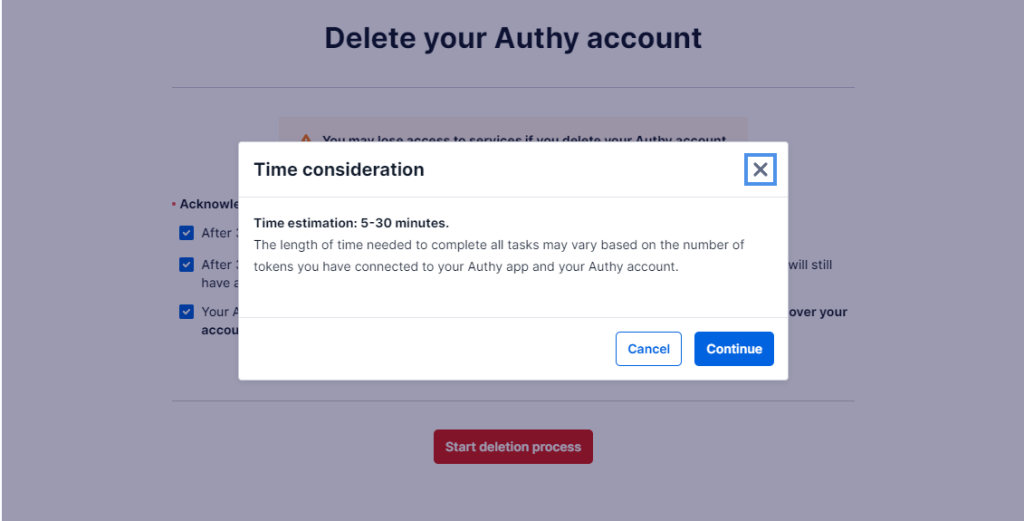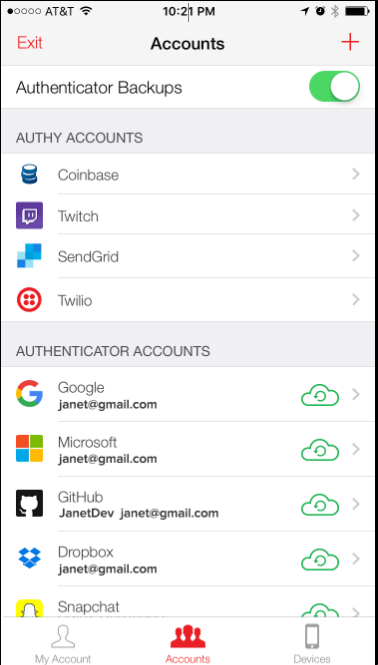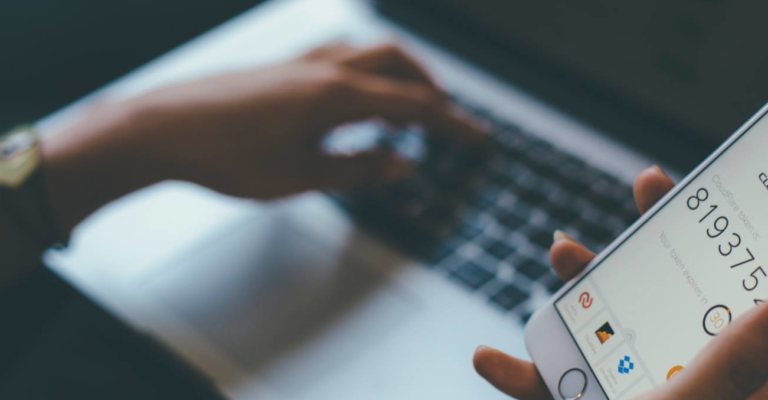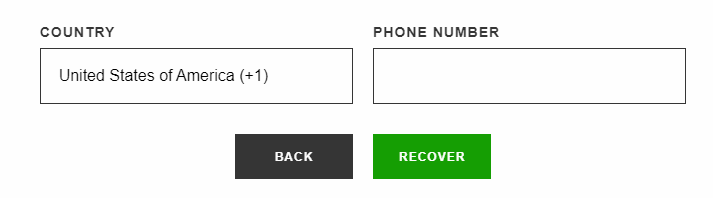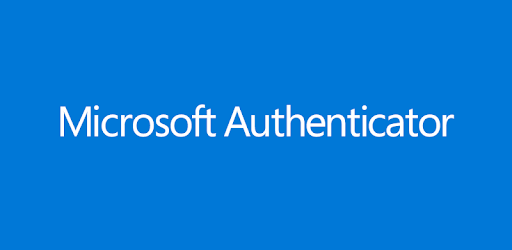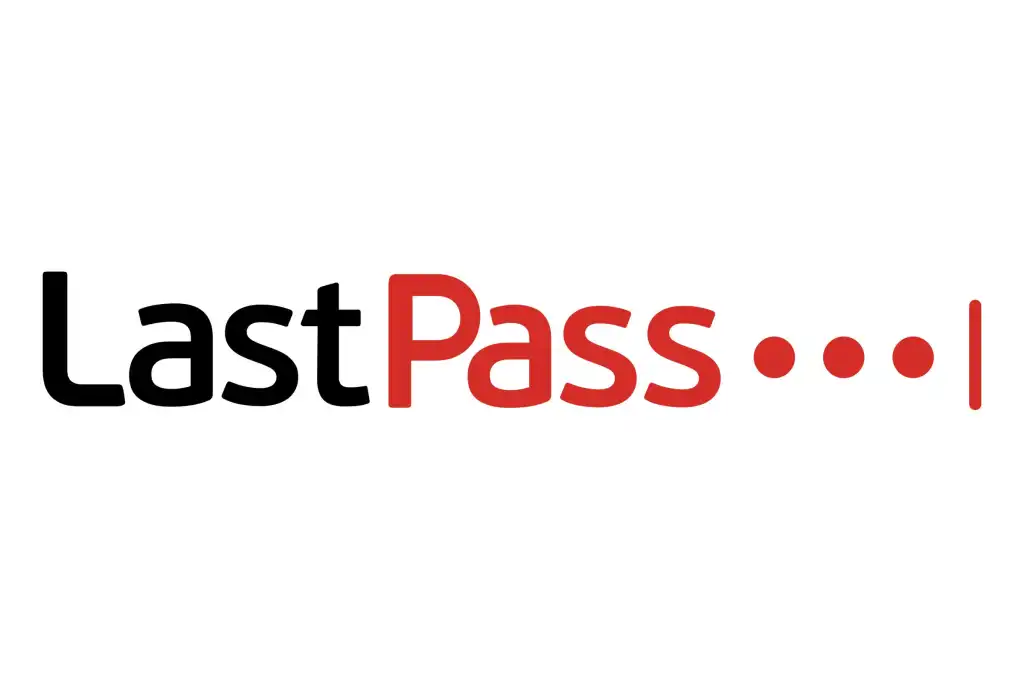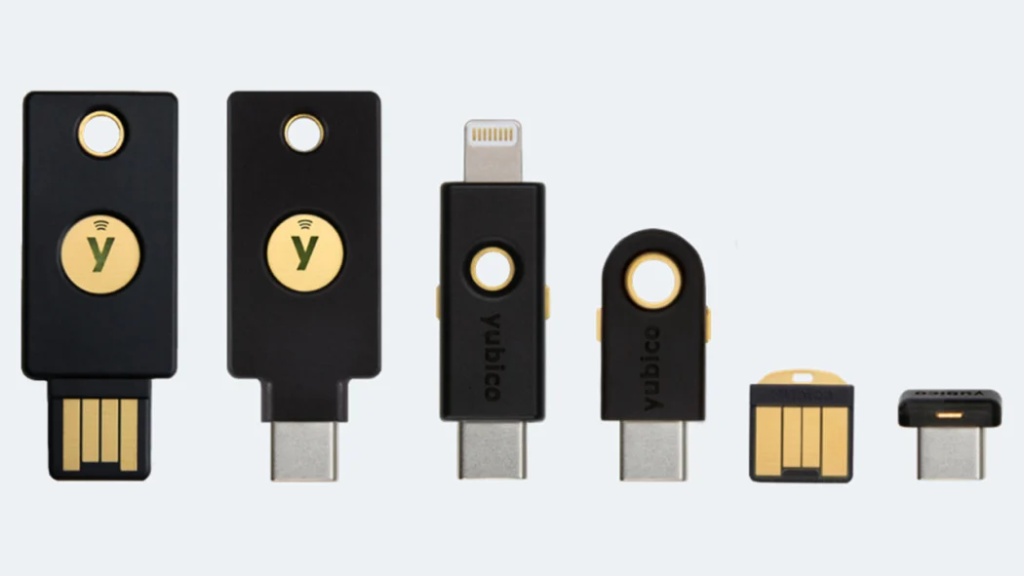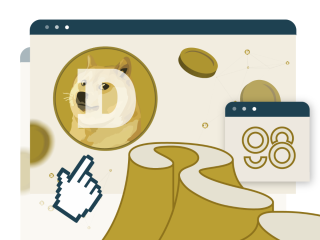Qu'est-ce qu'Authy ? Comment fonctionne Authy ? Quelle est la différence entre Authy et Google Authenticator ? Découvrons à travers cet article Authy Review !
La sécurité est un problème auquel vous devez prêter attention lorsque presque toutes les informations personnelles associées à votre propriété sont stockées sur Internet.
Surtout, si vous entrez sur le marché de la cryptographie, vous serez certainement familiarisé avec les applications d'authentification à deux facteurs (2FA) comme Google Authenticator ou Authy.
Dans cet article, Coin98 vous expliquera et vous guidera comment installer et utiliser Authy et certaines solutions lorsque vous perdez votre mot de passe ou devez restaurer Authy.
Qu'est-ce qu'Authy ?
Authy (ou Twilio's Authy) est une application gratuite d'authentification à deux facteurs (ou application 2FA) qui permet à quiconque de tirer parti d'une sécurité améliorée à l'aide de son téléphone portable. Authy est un concurrent direct de Google Authenticator. Si vous êtes un utilisateur de Crypto , Authy peut être considéré comme un élément indispensable pour vous.
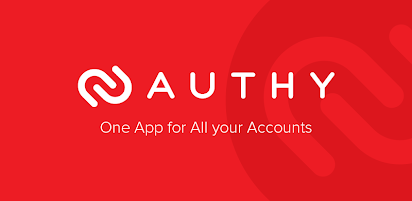
Authy - Une seule application pour tous vos comptes
Comment fonctionne Authy ?
Authy vous permet de sauvegarder vos codes d'authentification à deux facteurs sur le cloud et sur d'autres appareils, qui sont sécurisés avec un mot de passe que vous fournissez. Vous pouvez ensuite restaurer cette sauvegarde sur un nouveau téléphone, ou si votre téléphone n'est pas pratique, vous pouvez créer des codes sur votre ordinateur ou votre tablette à la place.
Authy est compatible avec Google Authenticator. Lorsqu'un site Web vous demande de scanner un code QR à l'aide de Google Authenticator pour activer l'authentification à deux facteurs, vous pouvez également scanner le même code dans Authy.
Revue d'authenticité 2022
Qui utilise Authy ?
De nombreuses grandes entreprises et entreprises utilisent actuellement Authy pour des problèmes de sécurité. Certains noms notables sont : Twitch, Coinbase, platform-stack, DuckDuckGo, Kaidee, Zscaler, Samsviran, DNSFilter.
Authy est-il sûr et sécurisé ?
Lorsque vous utilisez Authy, vous pouvez définir rapidement Touch ID, la protection par code PIN et les mots de passe pour sécuriser l'accès à tous vos jetons 2FA dans l'application. Les sauvegardes peuvent être activées et un mot de passe peut être configuré pour déchiffrer les données sur votre appareil. Vos données décryptées ne sont jamais stockées dans le cloud par Authy.
Comme Authy est enregistré dans le cloud, vous ne serez jamais bloqué si votre téléphone est perdu.
Authy est-il gratuit ?
Authy est gratuit à installer et à utiliser pour les utilisateurs finaux qui souhaitent protéger leurs connexions et comptes en ligne.
Si vous êtes un développeur souhaitant utiliser Authy pour l'authentification à deux facteurs dans votre projet, vous remarquerez que leurs frais dépendent exclusivement des authentifications réussies et des coûts de livraison.
Facilité d'utilisation?
Authy est génial, simple, facile à utiliser et gratuit. Authy présente un avantage important par rapport, par exemple, aux applications d'authentification Microsoft et LastPass : Authy peut être utilisé sur n'importe quel site qui accepte Google Authenticator.
Téléchargement authentique
Application d'authentification pour mobile
1. Authentification sur Android
Étape 1 : Téléchargez-le dans la boutique Google Play .
Étape 2 : Configurez votre compte.
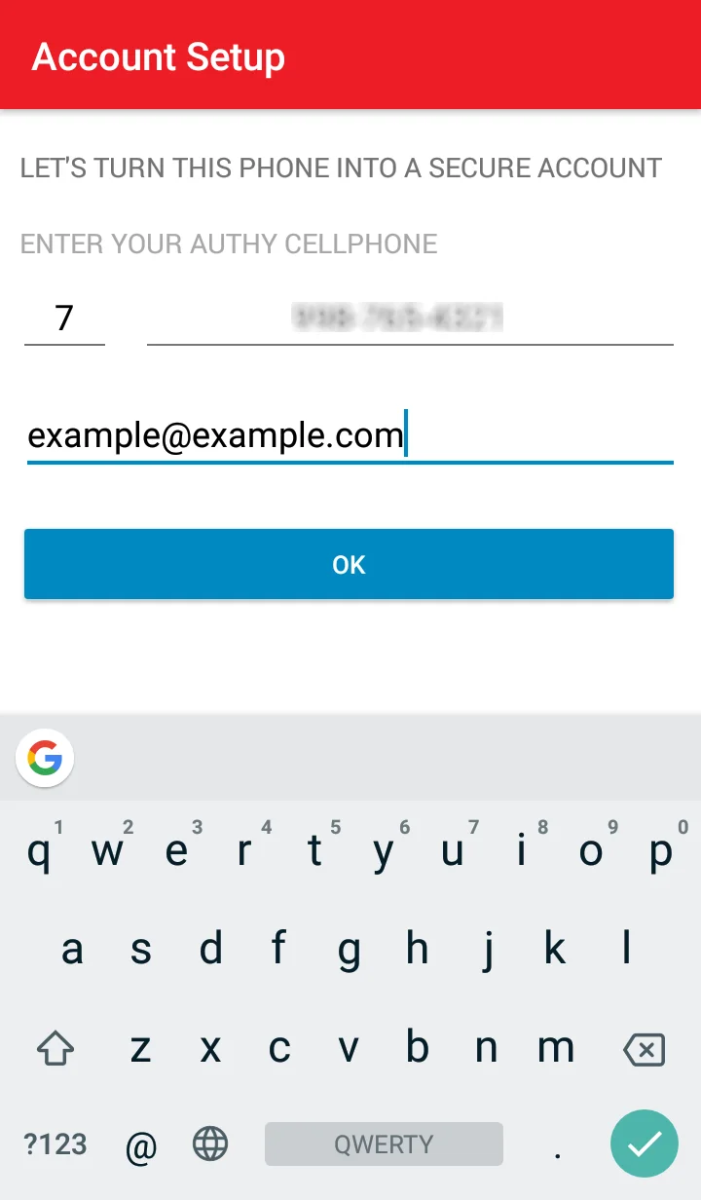
Étape 3 : Confirmez vos informations.
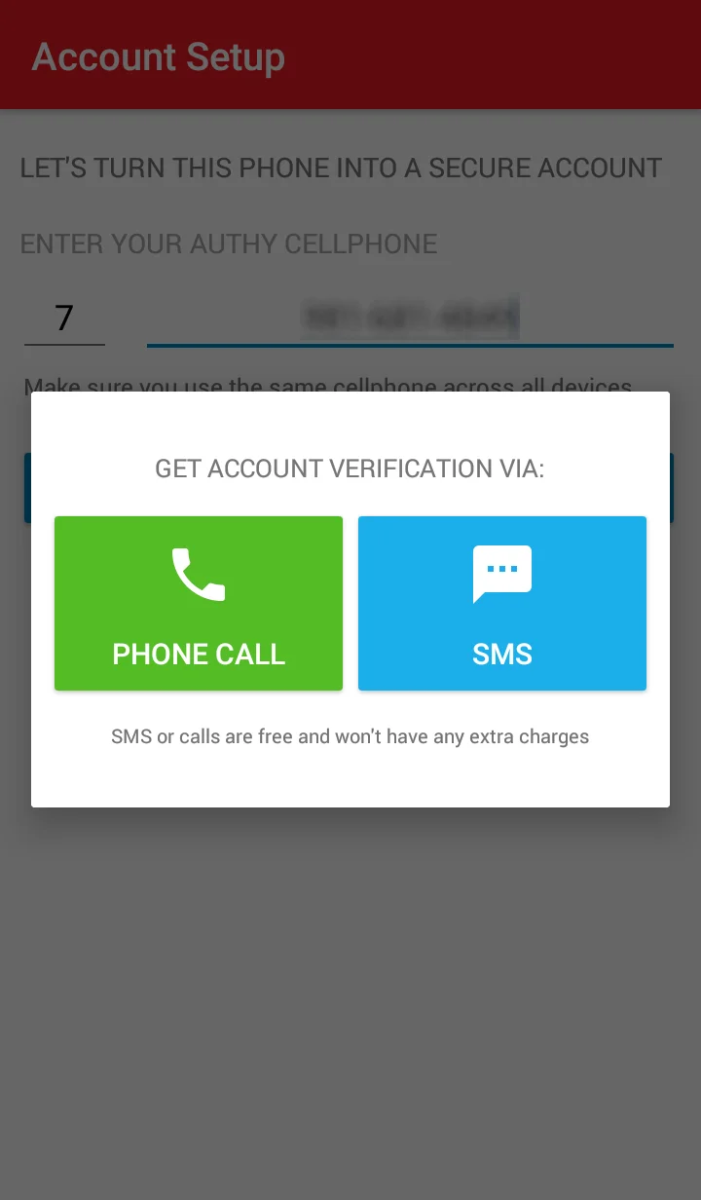
Étape 4 : Choisissez votre mot de passe de sauvegarde.
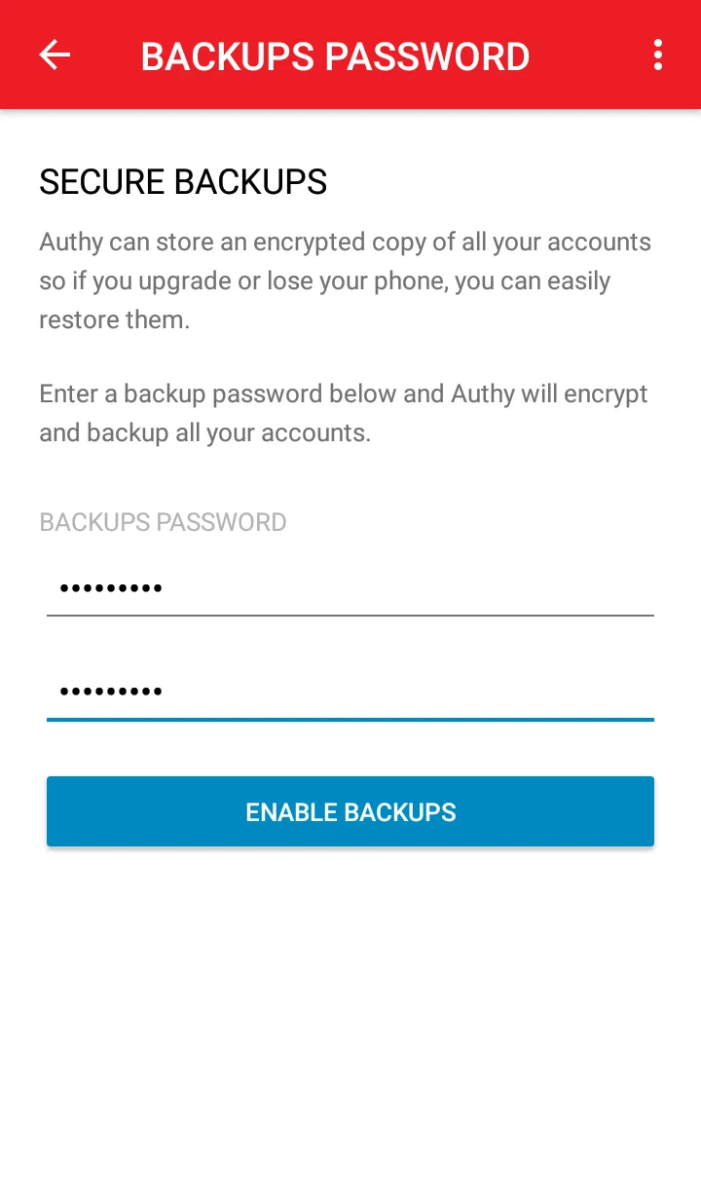
Etape 5 : Terminez en ajoutant votre compte par QR Code.
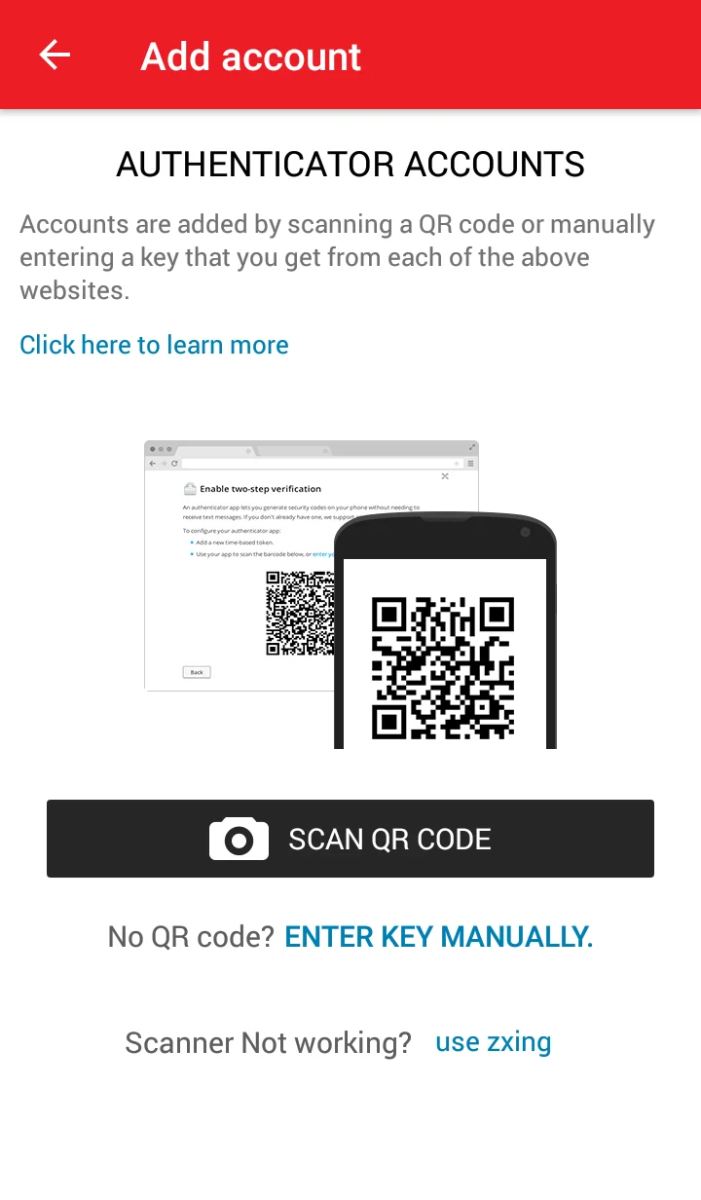
2. Authentification sur IOS
Étape 1 : Téléchargez Authy depuis l' App Store .
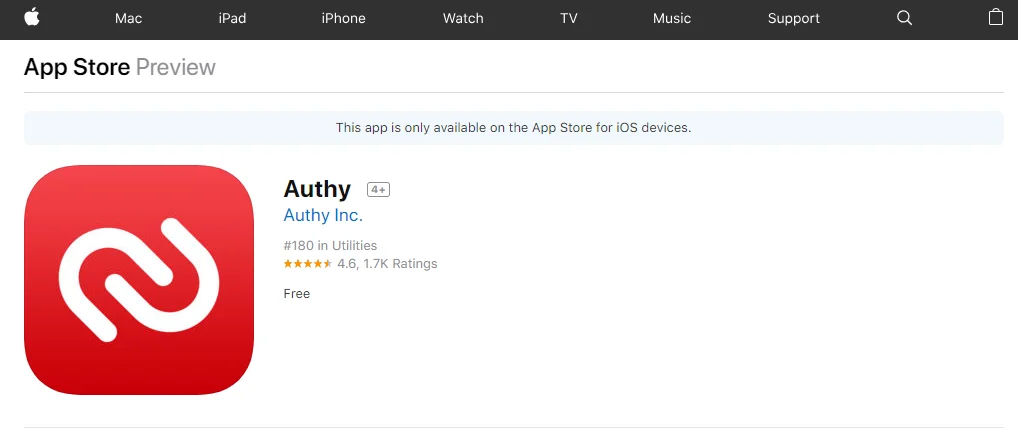
Étape 2 : Configurez votre compte comme indiqué ci-dessus.
Authentification sur ordinateur
*Remarque importante : la lecture de code QR n'est pas disponible dans cette version, mais vous pouvez utiliser des comptes ajoutés à partir d'applications mobiles.
Étape 1 : Téléchargez la version appropriée à partir du site du développeur et exécutez le fichier d'installation.
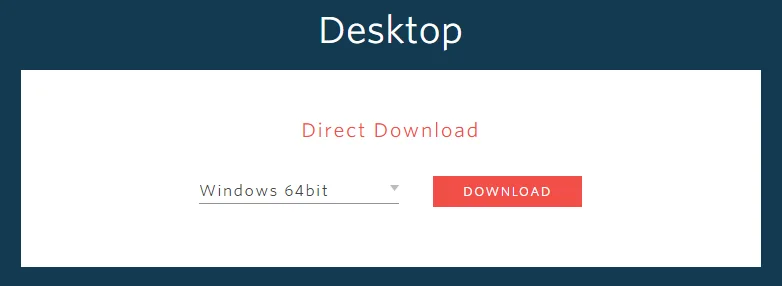
Étape 2 : Entrez votre code pays et votre numéro de téléphone, cliquez sur Suivant .
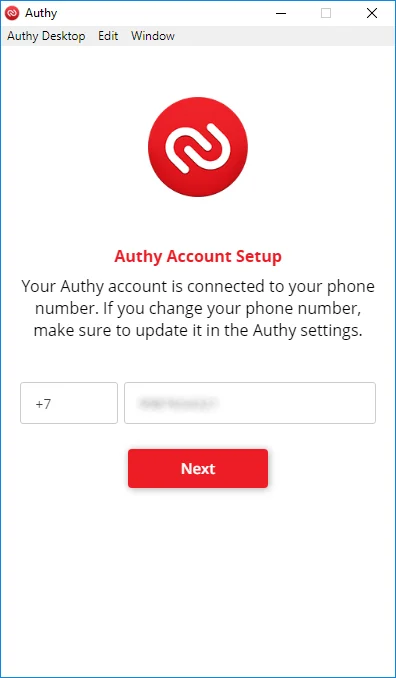
Étape 3 : Ajoutez votre compte via votre application mobile.
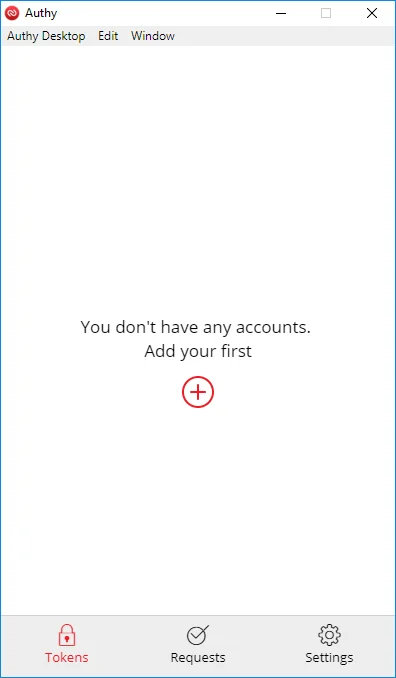
Comment configurer Authy et activer 2FA sur vos comptes
Binance
Profil → Sécurité → Authentification à deux facteurs → Authentification Google → Scannez le code QR avec l'application Authy.
Gmail
Google vous demandera de configurer d'abord la vérification par SMS. Après cela, vous aurez le choix d'ajouter une application d'authentification.
Twitter
Paramètres et confidentialité → Sécurité et accès au compte → Sécurité → Authentification à deux facteurs.
Facebook
Paramètres de sécurité et de connexion → Modifier (ci-dessous Utiliser l'authentification à deux facteurs) → Configuration.
Discorde
Paramètres → Mon compte → Activer l'authentification à deux facteurs.
Gémeaux
Paramètres → Activer 2FA → Démarrer → Configuration → Activer le jeton d'authentification.
Reddit
Paramètres utilisateur → Confidentialité et sécurité → Authentification à deux facteurs.
Comment ajouter et supprimer des comptes sur Authy
Ajouter un compte
Lorsque vous devez activer l'authentification à 2 facteurs Authy pour n'importe quel compte, ouvrez simplement l'application et sélectionnez " Ajouter un compte ".
- Sélectionnez « Scan QR Code » pour scanner le code fourni par la plateforme que vous avez choisie.
- Si le code ne peut pas être scanné (en raison de l'opération de réglage sur le même téléphone), vous pouvez choisir de le saisir manuellement en appuyant sur la touche « Entrée manuelle ».
- Ensuite, retournez sur votre compte et entrez le code à 6 chiffres créé par Authy.
- Et le processus d'activation d'Authy pour un nouveau compte est terminé !
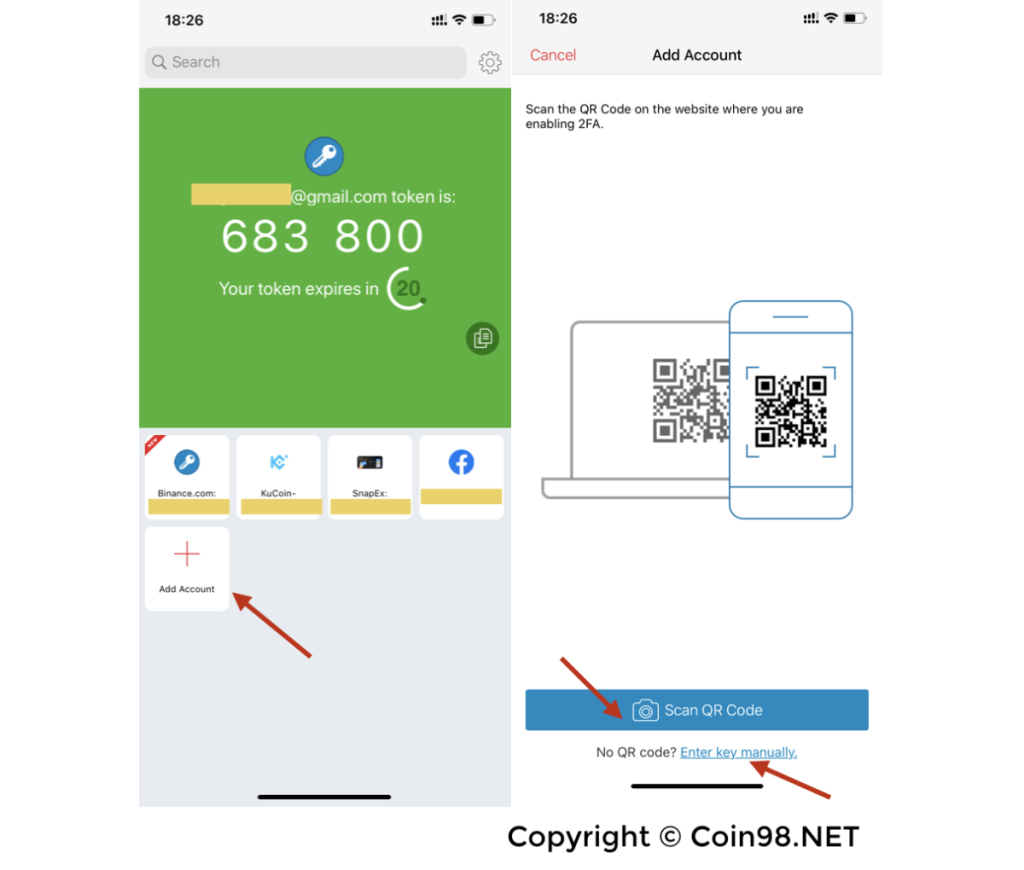
Pendant le processus de connexion/utilisation des comptes, lorsque la plateforme demande d'entrer un code d'authentification à 2 facteurs, il vous suffit d'aller sur l'application, de trouver le code à 6 chiffres correspondant à ce compte et de le saisir. Notez que ce code n'est valable que 30 secondes et est renouvelé en continu toutes les 30 secondes.
Supprimer un compte
- Pour supprimer un compte Authy, rendez-vous sur ce site , puis cochez les 3 cases.
- Sélectionnez « Démarrer le processus de suppression », cliquez sur « Continuer ».
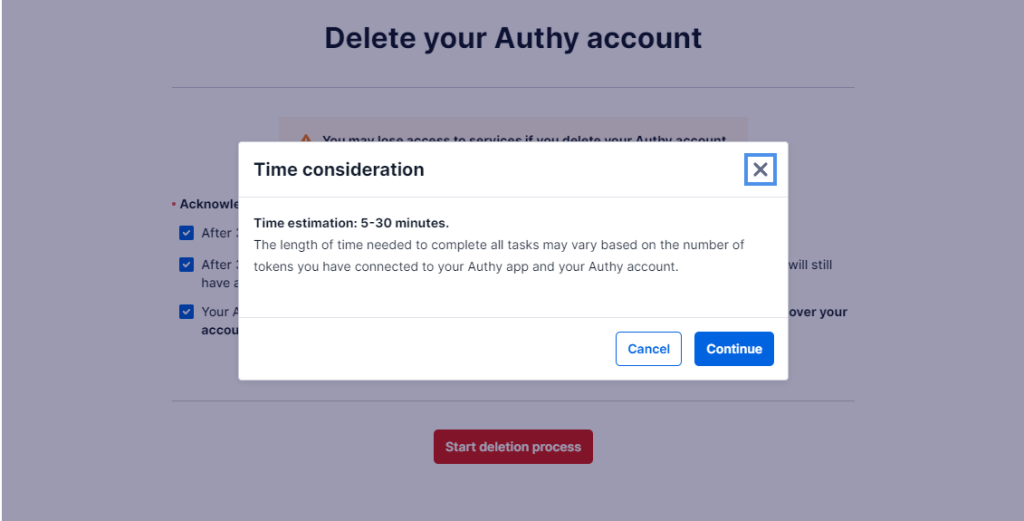
- Entrez votre code pays et votre numéro de téléphone pour continuer.
- Passez à l'étape suivante comme Authy l'a demandé et votre compte sera définitivement supprimé.
Comment sauvegarder l'application Authy
Utilisez cette fonction de sauvegarde au cas où vous perdriez votre téléphone. Authy chiffrera vos données et ne les déchiffrera que sur les appareils à l'aide d'un mot de passe que vous seul connaissez. Pour sauvegarder votre compte, suivez ce guide.
- Ouvrez Authy, allez dans « Comptes »
- Activez la sauvegarde de l'authentificateur.
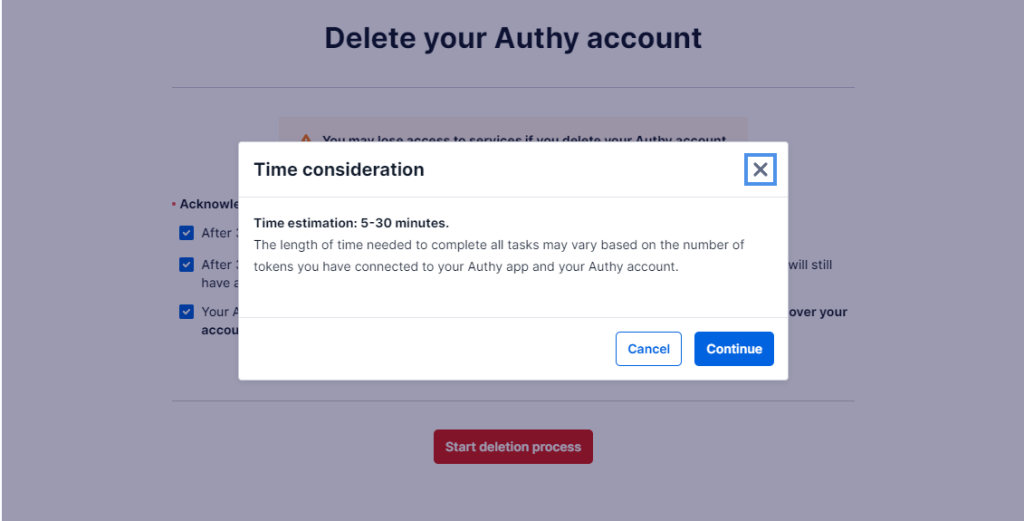
Définissez votre mot de passe de sauvegarde . Une note importante que ce mot de passe ne peut pas être récupéré, veuillez donc le garder en sécurité.
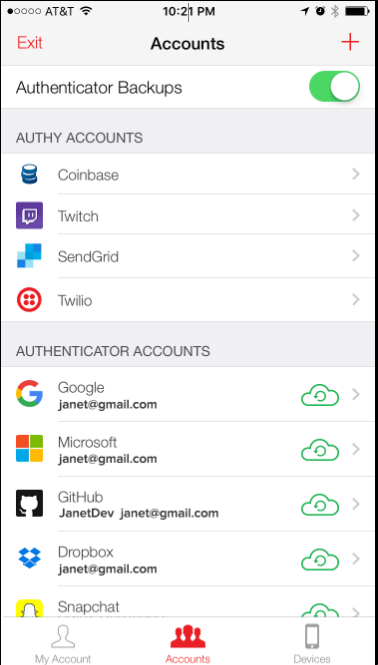
Comment transférer le code Authy vers un nouveau téléphone
Avec ancien téléphone (multi-appareil)
La fonctionnalité multi-appareils peut également être utilisée pour simplement migrer des jetons d'un appareil "de confiance" vers un autre, comme lors du remplacement d'un ancien smartphone par un nouveau, sans avoir à reconfigurer 2FA partout où il est utilisé. Suivez simplement les instructions ci-dessous pour synchroniser un nouvel appareil et n'oubliez pas d'annuler l'autorisation de l'ancien avant de le jeter.
L'accès à Authy 2FA à partir d'un deuxième appareil ne prend que quelques instants à configurer, en suivant ces étapes :
Étape 1 : ouvrez l'application Authy sur votre appareil principal. Cliquez sur "Paramètres " (l'icône d'engrenage dans le coin supérieur droit) → Cliquez sur " Appareils " → Activez " Autoriser plusieurs appareils ".
Étape 2 : Maintenant, sur votre deuxième appareil, installez Authy.
Étape 3 : Une fois installé, ouvrez l'application Authy. Lorsque vous y êtes invité, entrez le numéro de téléphone de votre appareil principal → Une fenêtre contextuelle apparaîtra indiquant « Obtenir la vérification du compte via ». → Sélectionnez « Utiliser un appareil existant ».
Étape 4 : Revenez à votre appareil principal. Une notification vous demandera de vérifier l'ajout du nouvel appareil → Choisissez « Accepter .\ » → Lorsque vous êtes invité à approuver cette décision, tapez « OK » dans le champ de saisie.
Étape 5 : Revenez à « Paramètres » sur votre appareil principal et sélectionnez à nouveau « Appareils ».
Vous verrez maintenant deux appareils "de confiance" connectés à tous les services à deux facteurs actuels (et futurs) que vous activez avec Authy.
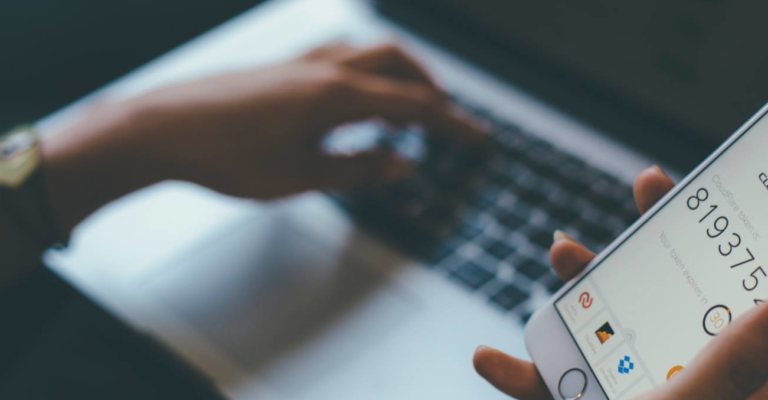
Sans ancien téléphone
Perdre votre téléphone avec un compte 2FA est tellement pénible, mais Authy a ici la solution pour résoudre ce problème. Une remarque importante est que vous devez toujours avoir accès à vos numéros de téléphone pour effectuer ces étapes.
Accédez à ce site depuis Authy, entrez votre pays et votre numéro de téléphone, sélectionnez " Récupérer ".
Quelques notes tirées directement du site Web d'Authy :
- Les demandes de récupération prennent 24 heures pour être examinées afin de protéger votre compte.
- Toutes les applications Authy existantes ne fonctionneront plus, mais vous pourrez en installer une nouvelle.
- Ce processus de récupération conservera tous les comptes 2FA sauvegardés. Mais si vous aviez ajouté un jeton à Authy et que vous ne l'aviez pas sauvegardé, il serait perdu.
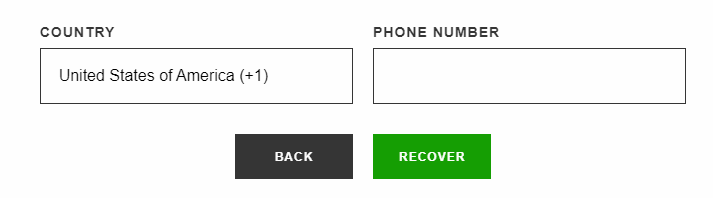
Comment réinitialiser Authy
Authy vous permet de l'utiliser sur plusieurs appareils en même temps.
Just use your Authy registered phone number to log in and get Authy back on your new device, then enter your recovery password to decrypt.
All linked accounts will be restored. You don't need to manually restore the codes one by one.
Some Authy alternatives
Google Authenticator
Google Authenticator (2FA) is an authentication application by Google. Google Authenticator, like Authy, generates a time-dependent six-digit code, which you enter after submitting your username and password. But Authy has some advantages compared to Google Authenticator such as multi-devices or encrypted recovery backups.
Learn more: How to use Google Authenticator

Microsoft Authenticator
Microsoft Authenticator is a two-factor authentication program from Microsoft. Microsoft Authenticator can be used with Microsoft products or any sites or apps that utilize two-factor authentication that has a time-based, one-time passcode (TOTP or OTP).
Learn more: How to use Microsoft Authenticator
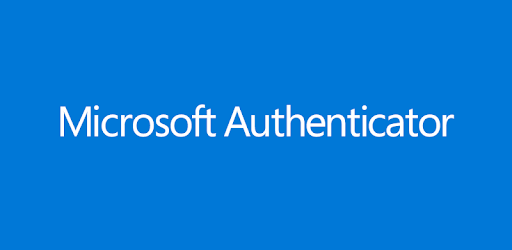
Lastpass
Launched in 2008, LastPass is a veteran among cybersecurity tools. LastPass has features to offer that cover all essential password manager’s needs. It lets you keep usernames, passwords, and other sensitive data well protected.
Learn more: How to use LastPass
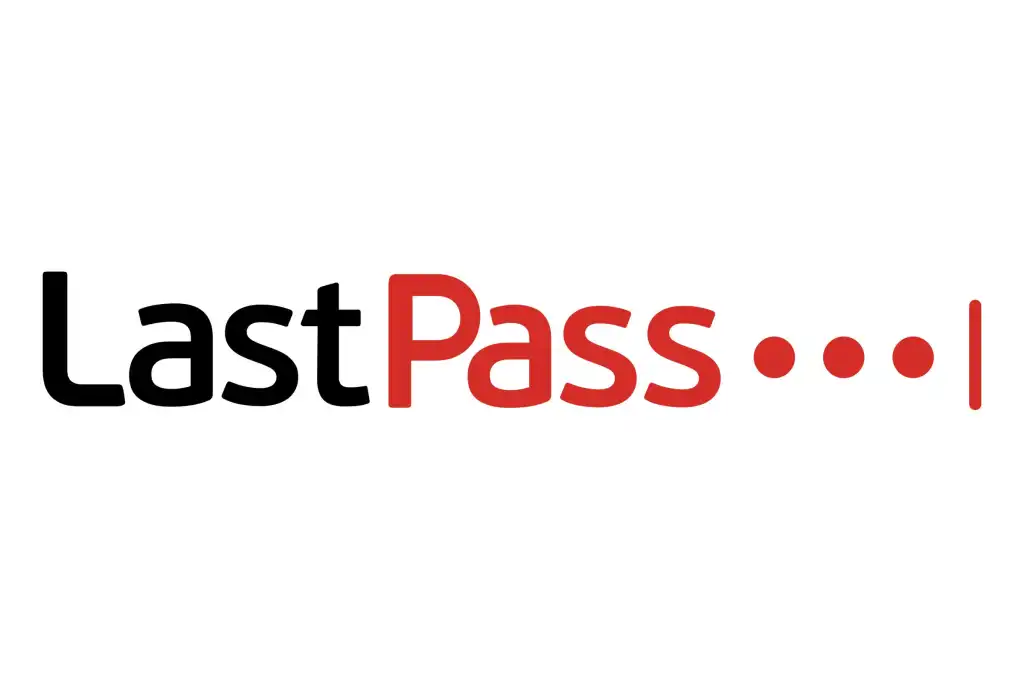
Yubikey
Yubikey is a different way to secure your date. Yubikey’s Yubico is hardware multifactor. Providing all the security of competing systems, but they do so without moving parts, batteries, or an internet connection.
Learn more: How to use Yubikey
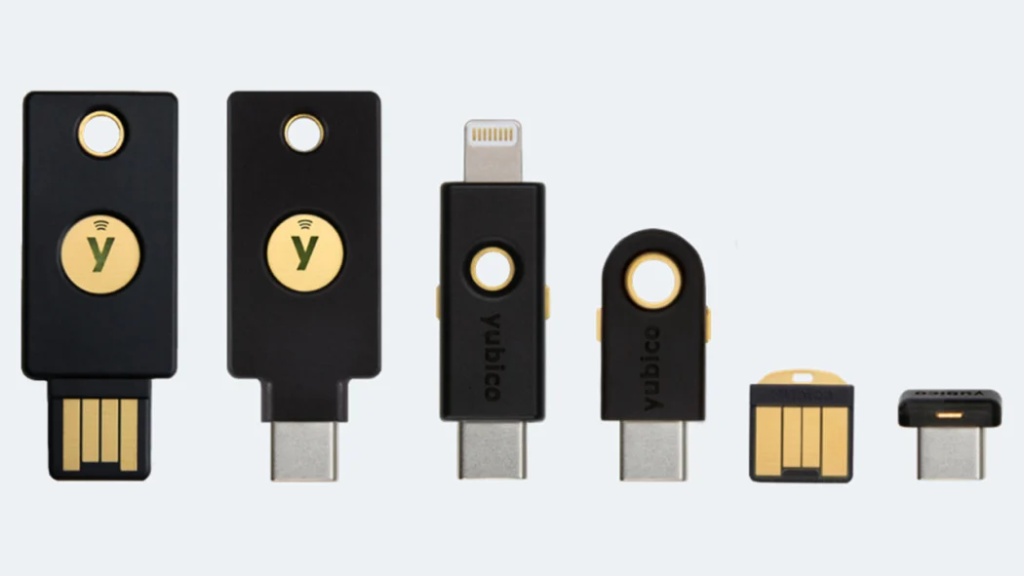
Okta
Okta is a platform in the Identity-as-a-Service (IDaaS) category, which means that it gives you and others access to all other (company) software with one login. Okta is available on computers, laptops, mobile phones, or tablets, allowing users to access your applications anytime and anywhere.
Learn more: How to use Okta

Conclusion
In my opinion, when compared to Google Authenticator, Authy is an easy-to-use application with a user-friendly design, and most importantly, it can restore all linked accounts by phone number.
A 2-factor authentication application is very important to ensure the safety of personal data, so you should consider choosing an application to use.